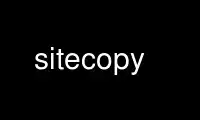
This is the command sitecopy that can be run in the OnWorks free hosting provider using one of our multiple free online workstations such as Ubuntu Online, Fedora Online, Windows online emulator or MAC OS online emulator
PROGRAM:
NAME
sitecopy - maintain remote copies of web sites
SYNOPSIS
sitecopy [options] [operation mode] sitename ...
DESCRIPTION
sitecopy is for copying locally stored web sites to remote web servers. A single command
will upload files to the server which have changed locally, and delete files from the
server which have been removed locally, to keep the remote site synchronized with the
local site. The aim is to remove the hassle of uploading and deleting individual files
using an FTP client. sitecopy will also optionally try to spot files you move locally,
and move them remotely.
FTP, SFTP, WebDAV and other HTTP-based authoring servers (for instance, AOLserver and
Netscape Enterprise) are supported.
GETTING STARTED
This section covers how to start maintaining a web site using sitecopy. After introducing
the basics, two situations are covered: first, where you have already upload the site to
the remote server; second, where you haven't. Lastly, normal site maintenance activities
are explained.
Introducing the Basics
If you have not already done so, you need to create an rcfile, which will store
information about the sites you wish to administer. You also need to create a storage
directory, which sitecopy uses to record the state of the files on each of the remote
sites. The rcfile and storage directory must both be accessible only by you - sitecopy
will not run otherwise. To create the storage directory with the correct permissions, use
the command
mkdir -m 700 .sitecopy
from your home directory. To create the rcfile, use the commands
touch .sitecopyrc
chmod 600 .sitecopyrc
from your home directory. Once this is done, edit the rcfile to enter your site details as
shown in the CONFIGURATION section.
Existing Remote Site
If you have already uploaded the site to the remote server, ensure your local files are
synchronized with the remote files. Then, run
sitecopy --catchup sitename
where sitename is the name of the site you used after the site keyword in the rcfile.
If you do not have a local copy of the remote site, then you can use fetch mode to
discover what is on the remote site, and synchronize mode to download it. Fetch mode works
well for WebDAV servers, and might work if you're lucky for FTP servers. Run
sitecopy --fetch sitename
to fetch the site - if this succeeds, then run
sitecopy --synch sitename
to download a local copy. Do NOT do this if you already have a local copy of your site.
New Remote Site
Ensure that the root directory of the site has been created on the server by the server
administrator. Run
sitecopy --init sitename
where sitename is the name of the site you used after the site keyword in the rcfile.
Site Maintenance
After setting up the site as given in one of the two above sections, you can now start
editing your local files as normal. When you have finished a set of changes, and you want
to update the remote copy of the site, run:
sitecopy --update sitename
and all the changed files will be uploaded to the server. Any files you delete locally
will be deleted remotely too, unless the nodelete option is specified in the rcfile. If
you move any files between directories, the remote files will be deleted from the server
then uploaded again unless you specify the checkmoved option in the rcfile.
At any time, if you wish to see what changes you have made to the local site since the
last update, you can run
sitecopy sitename
which will display the list of differences.
Synchronization Problems
In some circumstances, the actual files which make up the remote site will be different
from what sitecopy thinks is on the remote site. This can happen, for instance, if the
connection to the server is broken during an update. When this situation arises, Fetch
Mode should be used to fetch the list of files making up the site from the remote server.
INVOCATION
In normal operation, specify a single operation mode, followed by any options you choose,
then one or more site names. For instance,
sitecopy --update --quiet mainsite anothersite
will quietly update the sites named 'mainsite' and 'anothersite'.
OPERATION MODES
-l, --list
List Mode - produces a listing of all the differences between the local files and
the remote copy for the specified sites.
-ll, --flatlist
Flat list Mode - like list mode, except the output produced is suitable for parsing
by an external script or program. An AWK script, changes.awk. is provided which
produces an HTML page from this mode.
-u, --update
Update Mode - updates the remote copy of the specified sites.
-f, --fetch
Fetch Mode - fetches the list of files from the remote server. Note that this mode
has only limited support in FTP - the server must accept the MDTM command, and use
a Unix-style 'ls' for LIST implementation.
-s, --synchronize
Synchronize Mode - updates the local site from the remote copy. WARNING: This mode
overwrites local files. Use with care.
-i, --initialize
Initialization Mode - initializes the sites specified - making sitecopy think there
are NO files on the remote server.
-c, --catchup
Catchup Mode - makes sitecopy think the local site is exactly the same as the
remote copy.
-v, --view
View Mode - displays all the site definitions from the rcfile.
-e, --verify
Verify stored state of site matches real remote state
-h, --help
Display help information.
-V, --version
Display version information.
OPTIONS
-y, --prompting
-g, --logfile=FILE
Append debugging messages to FILE (else use stderr)
-x, --create-remote
Create root for remote site
-n, --dry-run
Display but do not carry out the operation Applicable in Update Mode only, will
prompt the user for confirmation for each update (i.e., creating a directory,
uploading a file etc.).
-r RCFILE, --rcfile=RCFILE
Specify an alternate run control file location.
-p PATH, --storepath=PATH
Specify an alternate location to use for the remote site storage directory.
-q, --quiet
Quiet output - display the filename only for each update performed.
-qq, --silent
Very quiet output - display nothing for each update performed.
-o, --show-progress
Applicable in Update Mode only, displays the progress (percentage complete) of data
transfer.
-k, --keep-going
Keep going past errors in Update Mode or Synch Mode
-a, --allsites
Perform the given operation on all sites - applicable for all modes except View
Mode, for which it has no effect.
-d MASK, --debug=KEY[,KEY...]
Turns on debugging. A list of comma-separated keywords should be given. Each
keyword may be one of:
socket Socket handling
files File handling
rcfile rcfile parser
http HTTP driver
httpbody Display response bodies in HTTP
ftp FTP driver
sftp SFTP driver
xml XML parsing information
xmlparse Low-level XML parsing information
httpauth HTTP authentication information
cleartext Display passwords in plain text
Passwords will be obscured in the debug output unless the cleartext keyword is
used. An example use of debugging is to debug FTP fetch mode:
sitecopy --debug=ftp,socket --fetch sitename
CONCEPTS
The stored state of a site is the snapshot of the state of the site saved into the storage
directory (~/.sitecopy/). The storage file is used to record this state between
invocations. In update mode, sitecopy builds up a files list for each site by scanning the
local directory, reading in the stored state, and comparing the two - determining which
files have changed, which have moved, and so on.
CONFIGURATION
Configuration is performed via the run control file (rcfile). This file contains a set of
site definitions. A unique name is assigned to every site definition, which is used on
the command line to refer to the site.
Each site definition contains the details of the server the site is stored on, how the
site may be accessed at that server, where the site is held locally and remotely, and any
other options for the site.
Site Definition
A site definition is made up of a series of lines:
site sitename
server server-name
remote remote-root-directory
local local-root-directory
[ port port-number ]
[ username username ]
[ password password ]
[ proxy-server proxy-name
proxy-port port-number ]
[ url siteURL ]
[ protocol { ftp | sftp | webdav } ]
[ ftp nopasv ]
[ ftp showquit ]
[ ftp { usecwd | nousecwd } ]
[ http expect ]
[ http secure ]
[ safe ]
[ state { checksum | timesize } ]
[ permissions { ignore | exec | all | dir } ]
[ symlinks { ignore | follow | maintain } ]
[ nodelete ]
[ nooverwrite ]
[ checkmoved [renames] ]
[ tempupload ]
[ exclude pattern ]...
[ ignore pattern ]...
[ ascii pattern ]...
Anything after a hash (#) in a line is ignored as a comment. Values may be quoted and
characters may be backslash-escaped. For example, to use the exclude pattern *#, use the
following line:
exclude "*#"
Remote Server Options
The server key is used to specify the remote server the site is stored on. This may be
either a DNS name or IP address. A connection is made to the default port for the protocol
used, or that given by the port key. sitecopy supports the WebDAV or (S)FTP protocols -
the protocol key specifies which to use, taking the value of either webdav or ftp/sftp
respectively. By default, FTP will be used.
The proxy-server and proxy-port keys may be used to specify a proxy server to use. Proxy
servers are currently only supported for WebDAV.
If the FTP server does not support passive (PASV) mode, then the key ftp nopasv should be
used. To display the message returned by the server on closing the connection, use the
ftp showquit option. If the server only supports uploading files in the current working
directory, use the key ftp usecwd (possible symptom: "overwrite permission denied"). Note
that the remote-directory (keyword remote) must be an absolute path (starting with '/'),
or usecwd will be ignored.
If the WebDAV server correctly supports the 100-continue expectation, e.g. Apache 1.3.9
and later, the key http expect should be used. Doing so can save some bandwidth and time
in an update.
If the WebDAV server supports access via SSL, the key http secure can be used. Doing so
will cause the transfers between sitecopy and the host to be performed using an secure,
encrypted link. The first time SSL is used to access the server, the user will be
prompted to verify the SSL certificate, if it's not signed by a CA trusted in the system's
CA root bundle.
To authenticate the user with the server, the username and password keys are used. If it
exists, the ~/.netrc will be searched for a password if one is not specified. See ftp(1)
for the syntax of this file.
Basic and digest authentication are supported for WebDAV. Note that basic authentication
must not be used unless the connection is known to be secure.
The full URL that is used to access the site can optionally be specified in the url key.
This is used only in flat list mode, so the site URL can be inserted in 'Recent Changes'
pages. The URL must not have a trailing slash; a valid example is
url http://www.site.com/mysite
If the tempupload option is given, new or changed files are upload with a ".in." prefix,
then moved to the true filename when the upload is complete.
File State
File state is stored in the storage files (~/.sitecopy/*), and is used to discover when a
file has been changed. Two methods are supported, and can be selected using the state
option, with either parameter: timesize (the default), and checksum.
timesize uses the last-modification date and the size of files to detect when they have
changed. checksum uses an MD5 checksum to detect any changes to the file contents.
Note that MD5 checksumming involves reading in the entire file, and is slower than simply
using the last-modification date and size. It may be useful for instance if a versioning
system is in use which updates the last-modification date on a 'checkout', but this
doesn't actually change the file contents.
Safe Mode
Safe Mode is enabled by using the safe key. When enabled, each time a file is uploaded to
the server, the modification time of the file as on the server is recorded. Subsequently,
whenever this file has been changed locally and is to be uploaded again, the current
modification time of the file on the server is retrieved, and compared with the stored
value. If these differ, then the remote copy of the file has been altered by a foreign
party. A warning message is issued, and your local copy of the file will not be uploaded
over it, to prevent losing any changes.
Safe Mode can be used with FTP or WebDAV servers, but if Apache/mod_dav is used, mod_dav
0.9.11 or later is required.
Note Safe mode cannot be used in conjunction with the nooverwrite option (see below).
File Storage Locations
The remote key specifies the root directory of the remote copy of the site. It may be in
the form of an absolute pathname, e.g.
remote /www/mysite/
For FTP, the directory may also be specified relative to the login directory, in which
case it must be prefixed by "~/", for example:
remote ~/public_html/
The local key specifies the directory in which the site is stored locally. This may be
given relative to your home directory (as given by the environment variable $HOME), again
using the "~/" prefix.
local ~/html/foosite/
local /home/fred/html/foosite/
are equivalent, if $HOME is set to "/home/fred".
For both the local and remote keywords, a trailing slash may be used, but is not required.
File Permissions Handling
File permissions handling is dictated by the permissions key, which may be given one of
three values:
ignore to ignore file permissions completely (the default),
exec to mirror the permissions of executable files only,
all to mirror the permissions of all files.
This can be used, for instance, to ensure the permissions of CGI files are set. The option
is currently ignored for WebDAV servers. For FTP servers, a chmod is performed remotely to
set the permissions.
To handle directory permissions, the key:
permissions dir
may be used in addition to a permissions key of either exec, local or all. Note that
permissions all does not imply permissions dir.
Symbolic Link Handling
Symlinks found in the local site can be either ignored, followed, or maintained. In
'follow' mode, the files references by the symlinks will be uploaded in their place. In
'maintain' mode, the link will be created remotely as well, see below for more
information. The mode used for each site is specified with the symlinks rcfile key, which
may take the value of ignore, follow or maintain to select the mode as appropriate.
The default mode is follow, i.e. symbolic links found in the local site are followed.
Symbolic link Maintain Mode
This mode is currently only supported by the WebDAV driver, and will work only with
servers which implement WebDAV Advanced Collections, which is a work-in-progress. The
target of the link on the server is literally copied from the target of the symlink. Hint:
you can use URL's if you like:
ln -s "http://www.somewhere.org/" somewherehome
In this way, a "302 Redirect" can be easily set up from the client, without having to
alter the server configuration.
Deleting and Moving Remote Files
The nodelete option may be used to prevent remote files from ever being deleted. This may
be useful if you keep large amounts of data on the remote server which you do not need to
store locally as well.
If your server does not allow you to upload changed files over existing files, then you
can use the nooverwrite option. When this is used, before uploading a changed file, the
remote file will be deleted.
If the checkmoved option is used, sitecopy will look for any files which have been moved
locally. If any are found, when the remote site is updated, the files will be moved
remotely.
If the checkmoved renames option is used, sitecopy will look for any files which have been
moved or renamed locally. This option may only be used in conjunction with the state
checksum option.
WARNING
If you are not using MD5 checksumming (i.e. the state checksum option) to determine file
state, do NOT use the checkmoved option if you tend to hold files in different directories
with identical sizes, modification times and names and ever move them about. This seems
unlikely, but don't say you haven't been warned.
Excluding Files
Files may be excluded from the files list by use of the exclude key, which accepts shell-
style globbing patterns. For example, use
exclude *.bak
exclude *~
exclude "#*#"
to exclude all files which have a .bak extension, end in a tilde (~) character, or which
begin and end with a a hash. Don't forget to quote or escape the value if it includes a
hash!
To exclude certain files within an particular directory, simply prefix the pattern with
the directory name - including a leading slash. For instance:
exclude /docs/*.m4
exclude /files/*.gz
which will exclude all files with the .m4 extension in the 'docs' subdirectory of the
site, and all files with the .gz extension in the files subdirectory.
An entire directory can also be excluded - simply use the directory name with no trailing
slash. For example
exclude /foo/bar
exclude /where/else
to exclude the 'foo/bar' and 'where/else' subdirectories of the site.
Exclude patterns are consulted when scanning the local directory, and when scanning the
remote site during a --fetch. Any file which matches any exclude pattern is not added to
the files list. This means that a file which has already been uploaded by sitecopy, and
subsequently matches an exclude pattern will be deleted from the server.
Ignoring Local Changes to Files
The ignore option is used to instruct sitecopy to ignore any local changes made to a file.
If a change is made to the contents of an ignored file, this file will not be uploaded by
update mode. Ignored files will be created, moved and deleted as normal.
The ignore option is used in the same way as the exclude option.
Note that synchronize mode will overwrite changes made to ignored files.
FTP Transfer Mode
To specify the FTP transfer mode for files, use the ascii key. Any files which are
transferred using ASCII mode have CRLF/LF translation performed appropriately. For
example, use
ascii *.pl
to upload all files with the .pl extension as ASCII text. This key has no effect with
WebDAV (currently).
RETURN VALUES
Return values are specified for different operation modes. If multiple sites are specified
on the command line, the return value is in respect to the last site given.
Update Mode
-1 ... update never even started - configuration problem
0 ... update was entirely successful.
1 ... update went wrong somewhere
2 ... could not connect or login to server
List Mode (default mode of operation)
-1 ... could not form list - configuration problem
0 ... the remote site does not need updating
1 ... the remote site needs updating
EXAMPLE RCFILE CONTENTS
FTP Server, Simple Usage
Fred's site is uploaded to the FTP server 'my.server.com' and held in the directory
'public_html', which is in the login directory. The site is stored locally in the
directory /home/fred/html.
site mysite
server my.server.com
url http://www.server.com/fred
username fred
password juniper
local /home/fred/html/
remote ~/public_html/
FTP Server, Complex Usage
Here, Freda's site is uploaded to the FTP server ´ftp.elsewhere.com´, where it is held in
the directory /www/freda/. The local site is stored in /home/freda/sites/elsewhere/
site anothersite
server ftp.elsewhere.com
username freda
password blahblahblah
local /home/freda/sites/elsewhere/
remote /www/freda/
# Freda wants files with a .bak extension or a
# trailing ~ to be ignored:
exclude *.bak
exclude *~
WebDAV Server, Simple Usage
This example shows use of a WebDAV server.
site supersite
server dav.wow.com
protocol webdav
username pow
password zap
local /home/joe/www/super/
remote /
Use sitecopy online using onworks.net services
